工事情報編集画面(数値情報)
路線の線形に必要な基本的な情報を入力します。
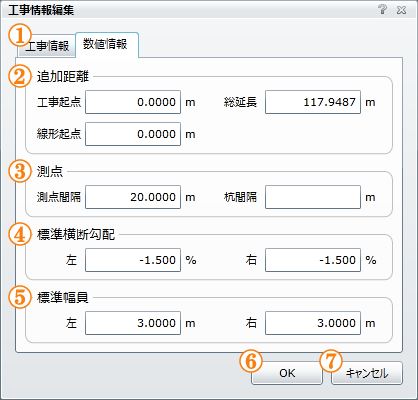 工事情報編集画面(数値情報)
工事情報編集画面(数値情報)
| 1.「工事情報」タブ |
「工事名」や「会社名」を入力する画面に切り替えます。 詳細については、 工事情報編集画面(工事情報)を参照してください。 |
|---|---|
| 2.「追加距離」設定 | 「工事起点」・「総延長」・「線形起点」を入力します。 |
| 3.「測点」設定 | 「測点間隔」と「杭間隔」を入力します。 |
| 4.「標準横断勾配」設定 | 「標準横断勾配」を入力します。 |
| 5.「標準幅員」設定 | 「標準幅員」を入力します。 |
| 6.「OK」ボタン | 入力内容を反映させて「工事情報編集画面」を終了します。 |
| 7.「キャンセル」ボタン | 入力内容を破棄して「工事情報編集画面」を終了します。 |
操作方法
「追加距離」設定
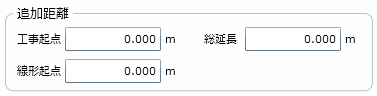 「追加距離」設定
「追加距離」設定
工事起点
通常は0mが入ります。 連続した工事の「追加距離」を「工事起点」に入力することもあります。
例)「工事起点」の測点がNo.175の場合には、「工事起点」は3,500mです。
総延長
連続した工事区間の距離を入力します。
連続した工事区間を1データとしますので、施工場所が分かれている場合には別工事として入力します。
例)起点がNo.175、終点がNo.200の場合には「総延長」は500mです。
「総延長」を入力すると、「No.測点」を自動作成します。
線形起点
「線形起点」は、BPが曲線上にある場合に限り、1つ手前のIP点までの距離を(-)符号を付けて入力します。
「測点」設定
 「測点」設定
「測点」設定
測点間隔
「No.測点」間の距離を入力します。通常は20.000mです。
※「測点間隔」には予め20.000mが入っています。変更してお使い下さい。
杭間隔
ここで指定した間隔毎に「中間測点」を作成します。
例)「杭間隔」に5.000mと入力すると、No.1+5.000、No.1+10.000、…と中間測点を5m間隔で作成します。
「標準横断勾配」設定
 「標準横断勾配」設定
「標準横断勾配」設定
直線部の「標準横断勾配」(標準横断図記載)を入力します。
勾配は、中心点より下がる場合には(-)、上がる場合には(+)を付けて入力します。
※「標準横断勾配」には予め-1.500%が入っています。変更してお使い下さい。
「標準横断勾配」は重要です、必ず入力してください。
「標準幅員」設定
 「標準幅員」設定
「標準幅員」設定
直線部の「標準幅員」(標準横断図記載)を入力します。
※「標準幅員」には予め3.000mが入っています。変更してお使い下さい。
「標準幅員」は重要です、必ず入力してください。
「標準幅員」で設定した値より、狭い幅員は入力できません。予め最小の幅員を入力して下さい。
「OK」ボタン
「OK」ボタンを押すと、編集内容を反映して「工事情報編集画面」を終了します。
「キャンセル」ボタン
「キャンセル」ボタンを押すと、編集内容を破棄して「工事情報編集画面」を終了します。
「数値情報」の入力後は、「工事情報」タグをクリックして「工事情報」を入力してください。